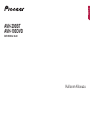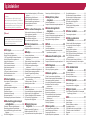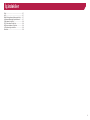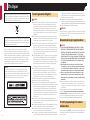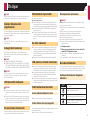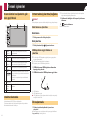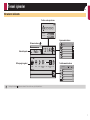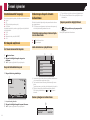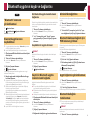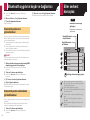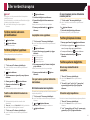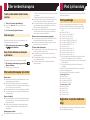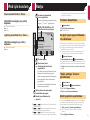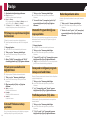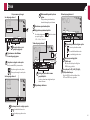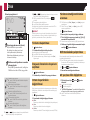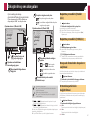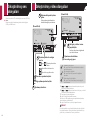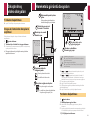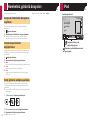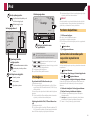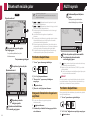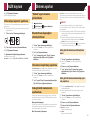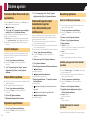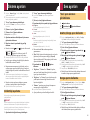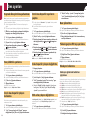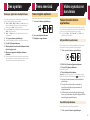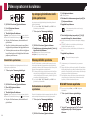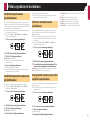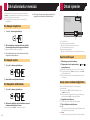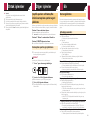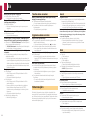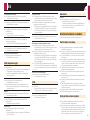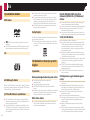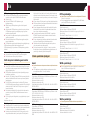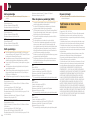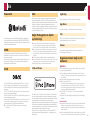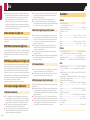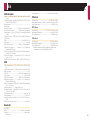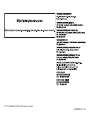Kullanım Kılavuzu
AVH-290BT
AVH-190DVD
DVD RDS AV ALICI
Türkçe
< QRB3668-A >
Türkçe

2
Bu Pioneer ürününü satın aldığınız için teşek-
kür ederiz.
Sahip olduğunuz modeli düzgün biçimde
nasıl çalıştıracağınızı öğrenmek için lütfen bu
talimatları baştan sona okuyun. Talimatları oku-
mayı tamamladıktan sonra, bu belgeyi ileride
başvurmak üzere güvenli bir yerde saklayın.
Önemli
Örneklerde gösterilen ekranlar, geçerli ek-
ranlardan farklı olabilir. Ekranlar performans
ve işlev geliştirmesi bakımından bildirimde
bulunmadan değiştirilebilir.
■ÖnUyarı .............................4
Önemli güvenlik bilgileri ...................................4
Güvenli sürüş için yapılacaklar .........................4
V OUT çıkışına bağlı bir ekran kullanırken .......4
Akünün tükenmesinin engellenmesi .................5
Arka görüntü kamerası .....................................5
USB konnektör kullanımı .................................5
Sorun çıkması durumunda ...............................5
Web sitemizi ziyaret edin .................................5
Bu ürün hakkında .............................................5
LCD panel ve ekranın korunması .....................5
Dahili bellek üzerine notlar ...............................5
Bu kılavuz hakkında .........................................5
■Temelişlemler....................6
Kısım isimleri ve işlevlerin gözden
geçirilmesi ...................................................6
Uzaktan kumanda ............................................6
Ortam takma/çıkartma/bağlama .......................6
İlk başlatmada ..................................................6
Ekranların kullanımı .........................................7
Desteklenen AV kaynağı ..................................8
Bir kaynak seçilmesi ........................................8
Dokunmaya duyarlı ekranın kullanılması .........8
■Bluetoothaygıtınınkaydı
vebağlantısı .......................9
“Bluetooth” ekranının görüntülenmesi ..............9
Bluetooth aygıtlarınızın kaydedilmesi...............9
Kayıtlı bir Bluetooth aygıtını manüel olarak
bağlama ......................................................9
Görünürlük değiştirme......................................9
Bluetooth kablosuz bağlantı için PIN kodunun
girilmesi ......................................................9
Aygıt bilgilerinin görüntülenmesi ......................9
Bluetooth belleğinin temizlenmesi ....................9
Bluetooth yazılımının güncellenmesi ..............10
Bluetooth yazılım sürümünün
görüntülenmesi .........................................10
■Ellerserbestkonuşma ....10
Telefon menüsü ekranının görüntülenmesi ....11
Telefon görüşmesi yapılması..........................11
Telefon görüşmesi alınması ...........................11
Telefon ayarlarını değiştirme .......................... 11
Eller serbest konuşma için notlar ...................12
■iPodiçinkurulum ............12
iPod uyumluluğu ............................................12
Bağlantılar ve işlevler hakkında bilgi ..............12
■Radyo ...............................13
Yordamın başlatılması ...................................13
En güçlü yayını yapan frekansların
saklanması................................................13
“Radio settings” ekranını görüntüleme ...........13
Güçlü yayınların ayarlanması.........................13
FM istasyonu ayarlama aralığının
belirlenmesi ..............................................14
FM alıcısının ses kalitesinin değiştirilmesi ......14
Alternatif frekans aramayı ayarlama ..............14
Otomatik Program Kimliği aramayı
ayarlama ...................................................14
İstasyonların bölgesel programlamaya
sınırlandırılması ........................................14
Trak duyurularını (TA) alma ..........................14
Haber duyurularını alma ................................14
■Disk ................................... 15
Yordamın başlatılması ...................................16
Dosya adı listesinden dosyaların seçilmesi ....16
Ortam dosya türünün değiştirilmesi ................16
Yürütmek istediğiniz bölümün aranması ........16
DVD menüsünün çalıştırılması.......................16
Alt yazı/ses dilini değiştirme ...........................16
■Sıkıştırılmışses
dosyaları...........................17
Başlatma prosedürü (Diskler için) ..................17
Başlatma prosedürü (USB için) ......................17
Dosya adı listesinden dosyaların seçilmesi ....17
Ortam dosya türünün değiştirilmesi ................17
■Sıkıştırılmışvideo
dosyaları...........................18
Yordamın başlatılması ...................................19
Dosya adı listesinden dosyaların seçilmesi ....19
■Hareketsizgörüntü
dosyaları...........................19
Yordamın başlatılması ...................................19
Dosya adı listesinden dosyaların seçilmesi ....20
Ortam dosya türünün değiştirilmesi ................20
Slayt gösterisi aralığını ayarlama ...................20
■iPod ..................................20
iPod bağlama .................................................21
Yordamın başlatılması ...................................21
Çalma listesi ekranından şarkı veya video
kaynaklarının seçilmesi .............................21
■Bluetoothmüzikçalar .....22
Yordamın başlatılması ...................................22
Dosya adı listesinden dosyaların seçilmesi ....22
■AUXkaynak ......................22
Yordamın başlatılması ...................................22
Video sinyal ayarının yapılması .....................23
■Sistemayarları .................23
“Sistem” ayarı ekranını görüntüleme ..............23
Bluetooth ses kaynağının etkinleştirilmesi .....23
Her zaman kaydırmayı ayarlama ...................23
Arka görüntü kamerasının ayarlanması .........23
Kameranın Rear View modu için
ayarlanması ..............................................24
Güvenli mod ayarı ..........................................24
Sistem dilinin seçilmesi ..................................24
Bip sesinin ayarlanması .................................24
Dokunmatik panelin tepki konumlarının
ayarlanması (dokunmatik panel
kalibrasyonu) ............................................24
Karartıcıyı ayarlama .......................................24
Görüntüyü ayarlama ......................................25
■Sesayarları ......................25
“Ses” ayarı ekranını görüntüleme ...................25
Azaltıcı/denge ayarı kullanımı ........................25
Denge ayarını kullanma .................................25
Kaynak düzeylerinin ayarlanması ..................26
Ses şiddetini ayarlama ...................................26
Derin bas hoparlör çıkışını kullanma ..............26
Derin bas hoparlör ayarlarını yapma ..............26
Arka hoparlör çıkışını değiştirme ....................26
RCA arka çıkışını değiştirme ..........................26
Bası yükseltme ..............................................26
Yüksek geçiren ltreyi ayarlama ....................26
Ekolayzır kullanma .........................................26
■Temamenüsü ..................27
Tema renginin seçilmesi .................................27
■Videooynatıcının
kurulması .........................27
Yüksek öncelikli dillerin ayarlanması ..............27
Açı simgesi görüntüleme özelliğinin
ayarlanması ..............................................28
Ebeveyn kilidini ayarlama ..............................28
DivX Alt Yazısını ayarlama .............................28
DivX VOD kayıt kodunun görüntülenmesi ......29
DivX VOD kayıt silme kodunuzun
görüntülenmesi .........................................29
DVD’lerin otomatik olarak yürütülmesi ...........29
Arka görüntü kamerası için video sinyalinin
ayarlanması ..............................................29
■Sıkkullanılanlar
menüsü ............................. 30
Bir kısayol oluşturma ......................................30
Bir kısayol seçme ...........................................30
Bir kısayolun kaldırılması ...............................30
■Ortakişlemler ..................30
Saat ve tarih ayarı ..........................................30
Geniş ekran modunu değiştirme ....................30
■Diğerişlevler ....................31
Çeşitli ayarları sıfırlama/Bu ürünü varsayılan
ayarlara geri yükleme ................................31
■E k ......................................31
Sorun giderme ...............................................31
Hata mesajları ................................................32
Disklerin kullanımı ve bakımı .........................33
Oynatılabilen diskler ......................................34
Yürütülebilir ortam için ayrıntılı bilgiler ...........34
Telif hakkı ve ticari marka bildirimi ..................36
Bluetooth .......................................................37
WMA ..............................................................37
< QRB3668-A >
İçindekiler

3
DivX ...............................................................37
AAC ...............................................................37
Bağlı iPod aygıtlarına ilişkin ayrıntılı bilgi .......37
Uygulama tabanlı bağlı içerik kullanımı ..........37
Video izleme ile ilgili not .................................38
DVD Video izleme ile ilgili not .........................38
MP3 dosya kullanımı ile ilgili not ....................38
LCD ekranın doğru kullanımı .........................38
Özellikler ........................................................38
< QRB3668-A >
İçindekiler

4
Bazı ülke ve hükümet yasaları, bu ürünün aracınızda kuru-
lumunu ve kullanımı yasaklayabilir veya kısıtlayabilir. Lütfen
bu ürünün kullanımı, kurulumu ve çalıştırılmasıyla ilgili tüm
geçerli yasalara ve yönetmeliklere uyun.
Bu ürünü elden çıkarmak isterseniz, genel ev atıklarıyla ka-
rıştırmayın. Kullanılmış elektronik ürünler için, uygun işleme,
geri kazanım ve geri dönüşüm gerektiren mevzuat gereğince
ayrı bir toplama sistemi vardır.
AB üyesi ülkelerde, İsviçre ve Norveç’te özel hane halkları,
kullanılmış elektronik ürünlerini, özel toplama tesislerine veya
bir bayiye (benzer bir yenisini satın alırsanız) ücretsiz olarak iade
edebilir. Yukarıda söz edilmeyen ülkeler için, doğru imha yöntemi
konusunda lütfen yerel makamlara başvurun. Bu yolla, imha
edilen ürününüze gerekli işlem, geri kazanım ve geri dönüşüm
uygulandığından, böylece de çevreye ve insan sağlığına olası
olumsuz etkileri önlediğinizden emin olursunuz.
DİKKAT
Bu ürün, IEC 60825-1:2007, Lazer ürünlerinin güvenliği
altında sınıflandırılmış Sınıf 1 lazer ürünüdür ve sınıf 1M
lazer modülü içerir. Kesintisiz güvenliği sağlamak için, hiçbir
kapağı çıkarmayın veya ürünün içine erişmeye çalışmayın.
Tüm servis işlemlerini yetkili personele yaptırın.
Önemli güvenlik bilgileri
UYARI
Bu ürünü kendiniz takmaya veya tamir etmeye çalışmayın.
Elektronik cihazlar ve otomotiv aksesuarlarının montajı
veya tamiratı konusunda eğitimi veya tecrübesi bulunma-
yan kişilerin bu ürünü monte etmeyi veya tamir etmeyi
denemesi tehlikeli olabilir ve sizi elektrik çarpması, yaralan-
ma veya farklı şekillerde zarar görme riskiyle karşı karşıya
bırakabilir.
Bu ürünün sıvı ile temas etmesine izin vermeyin. Elektrik
çarpabilir. Sıvı ile temas ürünün hasar görmesine, duman
çıkartmasına ve aşırı ısınmasına da yol açabilir.
Ürünün içine sıvı veya yabancı bir cisim kaçarsa, aracınızı
emniyetli bir yere park edin, kontak anahtarını derhal ka-
patın (ACC OFF) ve satıcınıza veya en yakın yetkili Pioneer
Servis İstasyonu’na başvurun. Ürünü bu durumdayken kul-
lanmayın, aksi takdirde yangın çıkabilir, elektrik çarpabilir
veya başka arızalar oluşabilir.
Üründen duman çıktığını, garip bir ses veya koku geldiğini
veya LCD ekranda başka anormal şeylerin oluştuğunu
fark ederseniz, gücü derhal kapatın ve satıcınıza veya en
yakın yetkili Pioneer Servis İstasyonu’na başvurun. Ürünün
bu halde kullanılması sistemin bir daha onarılmayacak
derecede arızalanmasına neden olabilir.
İçinde elektrik çarpmasına neden olabilecek yüksek
gerilimli parçalar bulunduğundan, bu ürünü parçalarına
ayırmayın veya üzerinde değişiklik yapmayın. Muayene,
ayar veya onarım işlemleri için mutlaka satıcınıza veya en
yakın yetkili Pioneer Servis İstasyonuna başvurun.
Bu ürünü kullanmadan önce, aşağıdaki güvenlik bilgileri mut-
laka okunmalı ve tam olarak anlaşılmalıdır:
Güvenli araç kullanmanızda herhangi bir biçimde dikkat
dağınıklığına yol açacaksa bu ürünü, uygulamaları veya geri
görüş kamera seçeneğini (satın alınmışsa) çalıştırmayın.
Her zaman güvenli sürüş kurallarına ve yürürlükteki trafik
düzenlemelerine uyun. Bu ürünü çalıştırırken veya ekranı
okurken herhangi bir zorluk yaşarsanız, gerekli ayarlamaları
yapmadan önce aracınızı güvenli bir yere park edin ve el
frenini çekin.
Bu ürünün sesini hiçbir zaman dışarıdaki trafiğin ve acil
durum araçlarının sesini duymanızı engelleyebilecek yüksek
seviyelere ayarlamayın.
Güvenliği sağlamak amacıyla, araç durdurulmadıkça ve/veya
el freni çekilmedikçe bazı işlevler devre dışı bırakılır.
Kullanım talimatları ve güvenlik bilgileri için başvurmak
üzere bu kılavuzu elinizin altında bulundurun.
Bu ürünü (i) sürücünün görüşünü engelleyebilecek yerlere,
(ii) aracın işletim sistemleri ile veya hava yastığı, dörtlü flaşör
gibi güvenlik özellikleri ile çakışabilecek yerlere ya da (iii)
sürücünün aracı güvenli bir şekilde kullanmasını engelleye-
bilecek yerlere monte etmeyin.
Lütfen aracınızı kullanırken her zaman emniyet kemerini
takmayı unutmayın. Herhangi bir kaza anında, emniyet kemeri
takmamış olmanız daha ciddi şekilde yaralanmanıza sebep olabilir.
Araç kullanırken asla kulaklık kullanmayın.
DİKKAT
Bu ürün ses, video ve benzeri elektronik cihazlara ait Güvenlik
gereksinimleri, IEC 60065 altında ılımlı ve tropikal iklim koşul-
larında değerlendirilir.
Güvenli sürüş için yapılacaklar
UYARI
GÜÇ KONNEKTÖRÜNDEKİ AÇIK YEŞİL UÇ PARK
DURUMUNU BELİRLEMEK İÇİN KULLANILIR, BU
NEDENLE EL FRENİ ANAHTARININ GÜÇ KAYNAĞI
TARAFINA BAĞLANMALIDIR. BU UCUN YANLIŞ
BAĞLANMASI VEYA KULLANILMASI YÜRÜRLÜKTE-
Kİ YASALARA AYKIRI BİR DURUM OLUŞTURABİLİR
VE CİDDİ YARALANMALARA VEYA HASARA YOL
AÇABİLİR.
Kendi emniyetiniz için bulunan el freni kilit sistemini
kurcalama veya devre dışı bırakma girişiminde bulunma-
yın. El freni kilit sisteminin kurcalanması veya devre dışı
bırakılması ciddi yaralanma veya ölümle sonuçlanabilir.
Kaza ve yaralanma riskini ortadan kaldırmak ve yürür-
lükteki kanunlara aykırı hareket etmemek için bu ürün,
sürücünün video görüntüsünü görebileceği şekilde kullanıl-
mamalıdır.
Bazı ülkelerde araç içindeki bir ekranda video görüntüsü
izlenmesi sürücü dışındaki kişiler için dahi kanuna aykırı
olabilir. Bu tür uygulamaların olduğu yerlerde, bu kurallara
uyulmalıdır.
Sürüş esnasında video seyretme girişiminde bulunursanız,
ekranda “Seyahat esnasında ön koltuk ekranının kullanılması
kesinlikle yasaktır.” uyarısı belirecektir. Bu ekranda video izlemek
için aracı emniyetli bir yerde durdurun ve el frenini çekin. El
frenini bırakmadan önce lütfen fren pedalını basılı tutun.
V OUT çıkışına bağlı bir ekran
kullanırken
Video çıkış terminali (V OUT) arka koltuklardaki yolcuların video
görüntülerini izlemelerini sağlamak amacıyla ekran bağlantısı
yapmak içindir.
ÖnUyarı
< QRB3668-A >
ÖnUyarı

5
UYARI
HİÇBİR ZAMAN arka ekranı sürücünün sürüş sırasında video
görüntülerini izleyebileceği bir konuma monte etmeyin.
Akünün tükenmesinin
engellenmesi
Bu ürünü kullanırken aracın motorunu mutlaka çalışır durumda
bulundurun. Bu ürünün, aracın motorunu çalıştırmadan kullanıl-
ması aküyü boşaltabilir.
UYARI
Bu ürünü ACC kablosu veya devresi bulunmayan bir araca
monte etmeyin.
Arka görüntü kamerası
Opsiyonel geri görüş kamerası ile, ürünü römorklara göz
kulak olmak veya aracınızı dar bir park alanına park etmek için
kullanabilirsiniz.
UYARI
EKRANDAKİ GÖRÜNTÜ TERS OLABİLİR.
GİRİŞİ SADECE TERS VEYA AYNA GÖRÜNTÜLÜ GERİ GÖ-
RÜŞ KAMERASI İÇİN KULLANIN. FARKLI AMAÇLAR İÇİN
KULLANIM YARALANMA VEYA HASARA SEBEP OLABİLİR.
DİKKAT
Geri görüş modu bu ürünü römorklara göz kulak olma veya
geri gitme kolaylığı için kullanmalıdır. Bu işlevi eğlence
amacıyla kullanmayın.
USB konnektör kullanımı
DİKKAT
Veri kaybını ve depolama aygıtı hasarını önlemek için hiçbir
zaman veri transferi yapılırken aygıtı bu üründen çıkarma-
yın.
Pioneer tüm USB yığın depolama aygıtları ile uyumluluğu
garanti edemez ve bu ürünü kullanırken ortam yürütücüle-
ri, iPhone, akıllı telefon veya başka aygıtlar üzerindeki veri
kaybından hiçbir sorumluluk kabul etmez.
Sorun çıkması durumunda
Bu ürünün çalışması ile ilgili bir sorun oluşursa, satıcınızla veya
en yakın Pioneer Servis İstasyonu ile iletişim kurun.
Web sitemizi ziyaret edin
Bizi şu adreste ziyaret edin:
http://www.pioneer-car.eu
Ürününüzü kayıt ettirin. Daha sonra oluşabilecek kayıp ve
çalınmayla ilgili sigorta taleplerinizde bu bilgiye gerek duy-
manız olasılığı için, satın alma ayrıntılarınızı dosyalayacağız.
Web sitemizde PIONEER CORPORATION hakkındaki son
bilgileri sunuyoruz.
Pioneer ürünlerini daha da geliştirmek için düzenli olarak
yazılım güncellemeleri sağlar. Mevcut tüm yazılım güncelle-
meleri için Pioneer web sitesinin destek bölümünü gözden
geçirin.
Bu ürün hakkında
Bu ürün Avrupa dışındaki bölgelerde doğru çalışmaz. RDS
(radyo veri sistemi) işlevi sadece FM istasyonlarının RDS
sinyalleri yayınladığı alanlarda çalışır. RDS-TMC hizmeti
de RDS-TMC sinyali yayınlayan bir istasyonun bulunduğu
alanda kullanılabilir.
Pioneer CarStereo-Pass sadece Almanya’da kullanılabilir.
LCD panel ve ekranın korunması
Bu ürün kullanılmadığında LCD ekranı doğrudan güneş
ışığına maruz bırakmayın. Bu durum, ortaya çıkan yüksek
sıcaklıklardan dolayı LCD ekranda arızaya neden olabilir.
Cep telefonu kullanırken noktalar veya renkli çizgiler vb.
halinde oluşan video bozulmasını önlemek için telefonun
antenini LCD ekrandan uzak tutun.
LCD ekranın zarar görmemesi için dokunmaya duyarlı ekran
tuşlarına sadece parmakla dokunulmalı ve bu işlem de nazik
bir şekilde yapılmalıdır.
Dahili bellek üzerine notlar
Aracın aküsünü sökmeden önce
Bazı ayarlar ve kayıtlı içerikler sıfırlanmayacaktır.
Veriler silinme ile karşı karşıyadır
Sarı kablonun aküden sökülmesi (veya akünün kendisinin çıkarıl-
ması) ile bilgiler silinir.
Bazı ayarlar ve kayıtlı içerikler sıfırlanmayacaktır.
Mikroişlemcinin sıfırlanması
DİKKAT
RESET düğmesine basılarak ayarlar ve kaydedilen içerikler
fabrika ayarlarına sıfırlanır.
Bu ürüne bir cihaz bağlı olduğunda bu işlemi gerçekleştir-
meyin.
Bazı ayarlar ve kayıtlı içerikler sıfırlanmayacaktır.
Mikroişlemci aşağıdaki durumlarda sıfırlanmalıdır:
Montajdan sonra, ürünün ilk kullanımından önce.
Bu ürün doğru çalışmıyorsa.
Sistemin çalışmasıyla ilgili sorunlar var gibi geliyorsa.
Aracınızın konumu haritada önemli konumlandırma hatası
ile gösteriliyorsa.
1 Kontağıkapatın.
2 Kalemucuveyabaşkabirsivriuçlualetkulla-
narakRESETdüğmesinebasın.
sayfa 6’daki Kısım isimleri ve işlevlerin gözden geçirilmesi
konusuna
Ayarlar ve kaydedilen içerikler fabrika ayarlarına sıfırlanır.
Bu kılavuz hakkında
Bu kılavuz işlemleri tanımlamak için gerçek ekranların çizimle-
rini kullanır. Ancak, kullanılan modele bağlı olarak bazı cihazlar-
daki ekranlar bu kılavuzda gösterilenlere benzemeyebilir.
Bu Kılavuzda Kullanılan Simgelerin
Anlamları
000BT
Bu, açıklanan işlemleri destekleyen model
adını belirtir.
Bu, dokunmatik ekranda uygun bir yazılım
tuşuna dokunulmasını belirtir.
HOLD
Bu, dokunmatik ekranda uygun bir yazılım
tuşuna dokunulup basılı tutulmasını belirtir.
Bu, tuş ya da ekran için bir başvuru veya
tamamlayıcı olduğunu belirtir.
< QRB3668-A >
ÖnUyarı

6
Kısım isimleri ve işlevlerin göz-
den geçirilmesi
87 9
5
4
3
6
1
2
1 RESET
düğmesi
sayfa 5’daki Mikroişlemcinin sıfırlan-
ması konusuna
2 Volume (+/–) düğmesi
3 MUTE
düğmesi
Sessiz ayarını açmak ya da kapatmak için
basın.
4
düğmesi
Ekranı üst menü ekranıyla geçerli kaynak
ekranı arasında değiştirmek için basın.
5 DISP
düğmesi
Ekranı açmak ya da kapatmak için basın.
6 TRK (
/
) düğmesi
Manüel aramayla ayarlama yapma, hızlı ileri
alma, geri alma ve parça arama denetimlerini
gerçekleştirir.
Bir aramayı cevaplamak veya sonlandırmak
için basın.
7
düğmesi
8 Disk
yükleme
yuvası
sayfa 6’daki Disk takma ve çıkartma
konusuna
9 LCD ekran
Uzaktan kumanda
Uzaktan kumanda CD-R33 ayrı olarak satılır.
Çalıştırma işlemleriyle ilgili ayrıntılı bilgi almak için uzaktan
kumandanın kılavuzunu inceleyin.
Ortam takma/çıkartma/bağlama
DİKKAT
Disk yerleştirme yuvasına diskten başka bir şey yerleştirmeyin.
Disk takma ve çıkartma
Disk takma
1 Diskyuvasınabirdiskyerleştirin.
Disk çıkartma
1 Diskiçıkartmakiçin düğmesinebasın.
USB depolama aygıtı takma ve
çıkartma
p Bu ürün bazı USB depolama aygıtlarıyla en uygun perfor-
mansı sağlamayabilir.
p USB hub üzerinden bağlantı yapılamaz.
p Bağlantı için bir USB kablosu gereklidir.
1 USBkablosununUSBbağlantınoktasından
kapağıçekipçıkartın.
2 USBkablosunabirUSBdepolamaaygıtıtakın.
2
1
1 USB kablosu
2 USB depolama aygıtı
USB depolama aygıtını çıkarmadan önce hiçbir veriye erişil-
mediğini kontrol edin.
İlk başlatmada
1 Sistemiyenidenbaşlatmakiçinmotoru
çalıştırın.
Kısa bir aradan sonra, açılış ekranı bir kaç saniye görüntülenir.
“Program Dili Seç” ekranı görünür.
p İkinci seferden itibaren, gösterilen ekran önceki koşullara
bağlı olarak değişiklik gösterecektir.
2 Kullanmakistediğinizdiliseçmekiçinekrana
dokunun.
3
öğesinedokunun.
Üst menü ekranı belirir.
Temelişlemler
< QRB3668-A >
Temelişlemler

7
Ekranların kullanımı
4821
6/10
Radio
Disc
iPodRadio
Phone Book
abcdefghi
abcdefghi
abcdefghi
abcdefghi
abcdefghi
3
ABC
A
System
Bluetooth
Audio
Rear View
ON
AUXOFF
Month/Date
12hour 24hour
10 620162148
Time Format
d/m/ym/d/y
Üst menü ekranı
Tarih ve saat ayarı ekranı
Ayar menüsü ekranı
Telefon menüsü ekranı
AV kaynağı simgeleri
Mevcut kaynak
Herhangi bir ekranda düğmesine basarak Üst menü ekranını görüntüleyebilirsiniz.
< QRB3668-A >
Temelişlemler

8
Desteklenen AV kaynağı
Bu ürünle aşağıdaki kaynakları yürütebilir veya kullanabilirsiniz.
Radyo
CD
ROM (sıkıştırılmış ses dosyaları)
DVD Video
Aşağıdaki kaynaklar bir yardımcı aygıt bağlanarak yürütülebilir
veya kullanılabilir.
USB
iPod
Bluetooth müzik çalar (AVH-290BT)
AUX
Bir kaynak seçilmesi
Üst menü ekranındaki kaynak
1 öğesinebasın.
2 Seçmekistediğinizkaynaksimgesine
dokunun.
p “OFF” öğesini seçtiğinizde AV kaynağı kapatılır.
Kaynak listesindeki kaynak
1 Kaynaklistesinigörüntüleyin.
CD
4821
ẂTrack 99
9999’99” -9999’99”
Pause
6/10
1 Kaynak listesini görüntüler.
2 Seçmekistediğinizkaynaktuşunadokunun.
p “OFF” öğesini seçtiğinizde AV kaynağı kapatılır.
Dokunmaya duyarlı ekranın
kullanılması
Bu ürünü, ekrandaki tuşlara doğrudan parmaklarınızla dokuna-
rak çalıştırabilirsiniz.
p LCD ekranın zarar görmemesi için ekrana sadece parmağı-
nızla hafifçe dokunduğunuzdan emin olun.
Ortak dokunmaya duyarlı ekran tuşla-
rının kullanılması
: Önceki ekrana döner.
: Ekranı kapatır.
Liste ekranlarının çalıştırılması
ROOT
abcdefghi
abcdefghi
abcdefghi
abcdefghi
abcdefghi
1
3
2
1 Listedeki bir öğeye dokunulması seçeneklerin daraltılmasını
ve bir sonraki işleme geçilmesini sağlar.
2 Tüm karakterler ekran alanında görüntülenmediği zaman
belirir.
Tuşa dokunursanız, geri kalanı görüntülenmek için kaydırılır.
3 Öğeler tek bir sayfada görüntülenemediğinde görünür.
Gizli öğeleri görüntülemek için
ya da simgesine
dokunun.
Zaman çubuğunun kullanılması
9999’99” -9999’99”
1
1 Tuşu sürükleyerek yürütme noktasını değiştirebilirsiniz.
p AV kaynağı olarak Bluetooth Ses seçildiğinde bu işlev
kullanılamaz.
Çalışma panelinin değiştirilmesi
1 :AVkaynaklarınınçalışmapanelini
değiştirir.
Bu tuş tüm kaynaklarda kullanılamaz.
< QRB3668-A >
Temelişlemler

9
290BT
“Bluetooth” ekranının
görüntülenmesi
1 öğesinebasın.
2
,ardındanda öğesinedokunun.
“Bluetooth” ekranı görünür.
Bluetooth aygıtlarınızın
kaydedilmesi
p Üç aygıt eşleştirilmiş durumdaysa, “Hafıza dolu” görüntüle-
nir. Önce eşleştirilmiş bir aygıtı silin.
sayfa 9’daki Kaydedilen bir aygıtın silinmesi konusuna
1 CihazlarınızdaBluetoothkablosuzteknolojisini
etkinleştirin.
2 “Bluetooth”ekranınıgörüntüleyin.
sayfa 9’daki “Bluetooth” ekranının görüntülenmesi
konusuna
3 [Bağlantı]tuşunadokunun.
4
öğesinedokunun.
Sistem bağlantı bekleyen Bluetooth aygıtlarını arar ve aygıt
bulunursa listede gösterir.
5 KaydınıyaptırmakistediğinizBluetoothaygı-
tınadınadokunun.
p Aygıtınızda SSP (Güvenli Basit Eşleştirme) desteği varsa,
bu ürünün ekranında altı haneli bir sayı görüntülenir. Aygıtı
eşleştirmek için [Evet] öğesine dokunun.
p Bağlantı kurulduğunda aygıt adı görüntülenir. Bağlantıyı
kesmek için aygıt adına dokunun.
Aygıt kaydı başarıyla yapıldıktan sonra, sistemden bir
Bluetooth bağlantısı kurulur.
p Bluetooth bağlantısı, bu ürün Bluetooth aygıttan algılanarak
da yapılabilir. Kayıttan önce, “Bluetooth” menüsündeki
“Görünebilirlik” özelliğinin “Açık” olarak ayarlandığından
emin olun. Bir Bluetooth aygıtının çalışması konusunda
ayrıntılar için, Bluetooth aygıtla sağlanan çalıştırma talimat-
larına başvurun.
sayfa 9’daki Görünürlük değiştirme konusuna
Bir Bluetooth aygıta otomatik olarak
bağlanma
Bu işlev, iki aygıt birbirlerine birkaç metreden kısa mesafede olur
olmaz, en son bağlanan Bluetooth aygıtını bu ürüne otomatik
olarak bağlar.
1 “Bluetooth”ekranınıgörüntüleyin.
sayfa 9’daki “Bluetooth” ekranının görüntülenmesi
konusuna
2 “Açık”(varsayılan)yada“Kapalı”ayarına
geçişyapmakiçin[Otomatik bağlantı]öğesine
dokunun.
Kaydedilen bir aygıtın silinmesi
DİKKAT
Eşleştirilen Bluetooth aygıtı silinirken bu ürünü asla kapat-
mayın.
1 “Bluetooth”ekranınıgörüntüleyin.
sayfa 9’daki “Bluetooth” ekranının görüntülenmesi
konusuna
2 [Bağlantı]tuşunadokunun.
3
öğesinedokunun.
Kayıtlı bir Bluetooth aygıtını
manüel olarak bağlama
Aşağıdaki durumlarda Bluetooth aygıtını manüel olarak
bağlayın:
İki veya daha fazla Bluetooth aygıtı kayıtlı ve kullanılacak
aygıtı manüel olarak seçmek istiyorsunuz.
Bağlantısı kesilen bir Bluetooth aygıtını yeniden bağlamak
istiyorsunuz.
Herhangi bir nedenle bağlantı otomatik olarak kurulamıyor.
1 CihazlarınızdaBluetoothkablosuzteknolojisini
etkinleştirin.
2 “Bluetooth”ekranınıgörüntüleyin.
sayfa 9’daki “Bluetooth” ekranının görüntülenmesi
konusuna
3 [Bağlantı]tuşunadokunun.
4 Bağlanmakistediğinizaygıtınadınadokunun.
Görünürlük değiştirme
Bu işlev, bu ürünün diğer aygıta görünür yapılıp yapılmayacağını
ayarlar.
1 “Bluetooth”ekranınıgörüntüleyin.
sayfa 9’daki “Bluetooth” ekranının görüntülenmesi
konusuna
2 “Görünebilirlik”(varsayılan)yada“Açık”aya-
rınadeğiştirmekiçin[Kapalı]öğesinedokunun.
Bluetooth kablosuz bağlantı için
PIN kodunun girilmesi
Bluetooth aygıtınızı bu ürüne bağlamak için bir PIN kodu girme-
niz gerekir.
Bu işlevle PIN kodunu değiştirebilirsiniz.
1 “Bluetooth”ekranınıgörüntüleyin.
sayfa 9’daki “Bluetooth” ekranının görüntülenmesi
konusuna
2 [Pin Kodu Girişi]öğesinedokunun.
3 Pinkodunugirmekiçin[0]ila[9]rakamlarına
dokunun(8haneyekadar).
4
öğesinedokunun.
p Varsayılan PIN kodu “0000” şeklindedir.
Aygıt bilgilerinin görüntülenmesi
1 “Bluetooth”ekranınıgörüntüleyin.
sayfa 9’daki “Bluetooth” ekranının görüntülenmesi
konusuna
2 [Cihaz bilgisi]öğesinedokunun.
Bluetooth aygıtının ve bu ürünün aygıt adı ve adresi görüntülenir.
Bluetooth belleğinin
temizlenmesi
p Bu ayar sadece aracınızı emniyetli bir yerde durdurup el
frenini çektiğinizde yapılabilir.
DİKKAT
Bluetooth belleğinin temizlenmesi sırasında bu ürünü asla
kapatmayın.
1 “Bluetooth”ekranınıgörüntüleyin.
Bluetoothaygıtınınkaydıvebağlantısı
< QRB3668-A >
Bluetoothaygıtınınkaydıvebağlantısı

10
sayfa 9’daki “Bluetooth” ekranının görüntülenmesi
konusuna
2 [Bluetooth Memory Clear]öğesinedokunun.
3 [Temizle]düğmesinedokunun.
Onay ekranı belirir.
Bluetooth yazılımının
güncellenmesi
Bu işlev, bu ürünü en son Bluetooth yazılımıyla güncellemek için
kullanılır. Bluetooth yazılımı ve güncelleme konusunda ayrıntılar
için web sitemize başvurun.
p İşlem başlamadan önce kaynak kapatılır ve Bluetooth bağ-
lantısı kesilir.
p Bu ayar sadece aracınızı emniyetli bir yerde durdurup el
frenini çektiğinizde yapılabilir.
p Sürüm yükseltme dosyasını önceden USB depolama aygıtına
depolamanız gerekir.
DİKKAT
Yazılım güncellemesi sırasında asla bu ürünü kapatmayın ve
telefonun bağlantısını kesmeyin.
1 SürümyükseltmedosyasınındepolandığıUSB
depolamaaygıtınıbubirimebağlayın.
sayfa 6’daki USB depolama aygıtı takma ve çıkartma
konusuna
2 “Bluetooth”ekranınıgörüntüleyin.
sayfa 9’daki “Bluetooth” ekranının görüntülenmesi
konusuna
3 [BT Yazılım Güncellme]öğesinedokunun.
4 [Başlat]öğesinedokunun.
Bluetooth yazılımı güncelleme işlemini tamamlamak için ekran-
daki talimatları izleyin.
Bluetooth yazılım sürümünün
görüntülenmesi
Bu ürün düzgün çalışmazsa, onarım için satıcınıza başvurmanız
gerekebilir.
Bu tür durumlarda, bu birimdeki yazılım sürümünü kontrol
etmek için aşağıdaki prosedürü gerçekleştirin.
1 “Bluetooth”ekranınıgörüntüleyin.
sayfa 9’daki “Bluetooth” ekranının görüntülenmesi
konusuna
2 [Bluetooth versiyon bilgisi]öğesinedokunun.
Bu ürününün Bluetooth modülünün sürümü görünür.
290BT
Phone Book
abcdefghi
abcdefghi
abcdefghi
abcdefghi
abcdefghi
3
ABC
A
Bluetooth telefon bağlı
göstergesi
Cep telefonunun
sinyal durumu
*2
*3
*1
*4
Bağlı cihazın cihaz numarası
görüntülenir.
Cep telefonunun
pil durumu
Başlangıç aramasına geçiş yapar.
*1
Ön ayarlı numara çevirme ekranını görüntüler.
sayfa 11’daki Ön ayar numara çevirme listeleri-
nin kullanılması konusuna
*2
Telefon rehberi listesine geçiş yapar.
sayfa 11’daki Telefon rehberindeki bir numaranın
aranması konusuna
*3
Cevapsız, alınan ve yapılan çağrı listelerine geçiş
yapar.
sayfa 11’daki Geçmişten arama yapılması
konusuna
*4
Telefon numarasını doğrudan girmek için modu
değiştirir.
sayfa 11’daki Doğrudan arama konusuna
Ellerserbestkonuşma
< QRB3668-A >
Bluetoothaygıtınınkaydıvebağlantısı Ellerserbest
konuşma

11
DİKKAT
Güvenliğiniz için sürüş esnasında telefonla konuşmaktan
olabildiğince kaçının.
Bu işlevi kullanmak için, cep telefonunuzu Bluetooth aracılığıyla
önceden bu ürüne bağlamanız gerekir.
sayfa 9’daki Bluetooth aygıtının kaydı ve bağlantısı
konusuna
Telefon menüsü ekranının
görüntülenmesi
1 öğesinebasın.
2
öğesinedokunun.
Telefon menü ekranı belirir.
Telefon görüşmesi yapılması
Telefon görüşmesini birçok yolla yapabilirsiniz.
Doğrudan arama
1 “Telefon menüsü”ekranınıgörüntüleyin.
sayfa 11’daki Telefon menüsü ekranının görüntülenmesi
konusuna
2 öğesinedokunun.
3 Telefonnumarasınıgirmekiçinsayıtuşlarına
dokunun.
4 Aramayapmakiçin
öğesinedokunun.
5 Aramayısonlandırmakiçin
öğesine
dokunun.
p Telefonu kapattığınızda bir ses işitebilirsiniz.
Telefon rehberindeki bir numaranın
aranması
p Telefonunuzdaki kişiler bu ürüne otomatik olarak
aktarılacaktır.
p “Bluetooth” ekranının “Görünebilirlik” özelliği açık olmalıdır.
sayfa 9’daki Görünürlük değiştirme konusuna
1 “Telefon menüsü”ekranınıgörüntüleyin.
sayfa 11’daki Telefon menüsü ekranının görüntülenmesi
konusuna
2 öğesinedokunun.
3 Listedenistediğinizismedokunun.
4 Aramakistediğiniztelefonnumarasına
dokunun.
Numara çevirme ekranı görünür ve çevirme başlar.
5 Aramayısonlandırmakiçin öğesine
dokunun.
Geçmişten arama yapılması
1 “Telefon menüsü”ekranınıgörüntüleyin.
sayfa 11’daki Telefon menüsü ekranının görüntülenmesi
konusuna
2 öğesinedokunun.
3 Geçmişlistesinegeçişyapmakiçinöğeye
dokunun.
Aşağıdaki öğeler mevcuttur:
: Alınan çağrı listesi
: Yapılan çağrı listesi
: Cevapsız çağrı listesi
4 Biraramayapmakiçinlistedenistediğiniz
girişedokunun.
Numara çevirme ekranı görünür ve çevirme başlar.
5 Aramayısonlandırmakiçin öğesine
dokunun.
Ön ayar numara çevirme listelerinin
kullanılması
Bir telefon numarasını kaydetme
Ön ayarlar olarak aygıt başına en fazla altı telefon numarasını
kolayca saklayabilirsiniz.
1 “Telefon menüsü”ekranınıgörüntüleyin.
sayfa 11’daki Telefon menüsü ekranının görüntülenmesi
konusuna
2 yada öğesinedokunun.
“Telefon Defteri” ekranında istediğiniz ada dokunun.
3 öğesinedokunun.
Ön ayarlı numara çevirme listesinden
numara çevirme
1 “Telefon menüsü”ekranınıgörüntüleyin.
sayfa 11’daki Telefon menüsü ekranının görüntülenmesi
konusuna
2 öğesinedokunun.
3 Çevirmekistediğinizöğeyedokunun.
Çevirme ekranı görünür ve çevirme işlemi başlar.
Telefon görüşmesi alınması
1 Aramayıyanıtlamakiçin öğesinedokunun.
Bir bekleyen çağrıyı alırken
öğesine dokunur-
sanız, konuşan kişiye geçiş yapabilirsiniz.
Aramayı reddetmek için
öğesine dokunun.
2 Aramayısonlandırmakiçin
öğesine
dokunun.
Telefon ayarlarını değiştirme
Bir aramayı otomatik olarak
cevaplama
1 “Bluetooth”ekranınıgörüntüleyin.
sayfa 9’daki “Bluetooth” ekranının görüntülenmesi
konusuna
2 “Otomatik Yanıtla”yada“Açık”(varsayılan)
ayarınadeğiştirmekiçin[Kapalı]öğesine
dokunun.
Zil sesinin açılıp kapatılması
Bu ürünün zil sesinin kullanılıp kullanılmayacağını seçebilirsiniz.
1 “Bluetooth”ekranınıgörüntüleyin.
sayfa 9’daki “Bluetooth” ekranının görüntülenmesi
konusuna
2 “Açık”(varsayılan)yada“Kapalı”ayarınageçiş
yapmakiçin[Zil Sesi]öğesinedokunun.
< QRB3668-A >
Ellerserbestkonuşma

12
Telefon rehberindeki isimleri tersine
çevirme
1 “Bluetooth”ekranınıgörüntüleyin.
sayfa 9’daki “Bluetooth” ekranının görüntülenmesi
konusuna
2 [Ad Tersindirme]öğesinedokunun.
Özel mod ayarı
Bir görüşme sırasında, özel moda geçiş yapabilirsiniz (cep
telefonunuzda doğrudan konuşun).
1 Özelmoduaçmakveyakapatmakiçin ya
da
öğesinedokunun.
Karşı tarafın dinleme ses düzeyinin
ayarlanması
Bu ürün, karşı tarafın dinleme ses düzeyine ayarlanabilir.
1 Üçsesdüzeyiarasındageçişyapmakiçin
öğesinedokunun.
p Ayarlar her aygıt için saklanabilir.
Eller serbest konuşma için notlar
Genelnotlar
Bluetooth kablosuz teknoloji özelliğine sahip tüm cep tele-
fonlarına bağlantı garanti edilmez.
Bluetooth teknolojisi aracılığıyla ses ve veri gönderme ve
alma sırasında, bu ürünle cep telefonunuz arasındaki görüş
hattı 10 metre ya da daha az olmalıdır.
Bazı cep telefonlarında, zil sesi hoparlörlerden çıkmayabilir.
Cep telefonunda özel mod seçiliyse, eller serbest konuşma
devre dışı kalabilir.
Kayıtvebağlantı
Cep telefonu işlemleri, cep telefonu tipine bağlı olarak deği-
şir. Ayrıntılı talimatlar için cep telefonunuzla gelen talimat
kılavuzuna başvurun.
Rehber aktarımı çalışmadığında, telefonunuzun bağlan-
tısını kesip, telefonunuzdan bu ürüne eşleştirmeyi tekrar
gerçekleştirin.
Aramayapmavealma
Aşağıdaki durumlarda bir ses işitebilirsiniz:
— Telefon üzerindeki düğmeyi kullanarak telefonu cevapladı-
ğınız zaman.
— Hattın diğer ucundaki kişi telefonu kapattığı zaman.
Hattın diğer ucundaki kişi yankı yüzünden konuşmayı duya-
mıyorsa, eller serbest konuşma ses düzeyini azaltın.
Bazı cep telefonlarında, bir arama geldiğinde cep telefonu
üzerindeki kabul düğmesine basıldıktan sonra bile eller
serbest konuşma gerçekleşmeyebilir.
Telefon numarası rehberde zaten varsa, kayıtlı ad görüne-
cektir. Bir telefon numarası farklı adlar altında kayıtlıysa,
yalnızca telefon numarası görüntülenir.
Alınanaramavearanannumarageçmişleri
Alınan arama geçmişinde bilinmeyen bir kullanıcı (telefon
numarası olmayan) kaydına arama yapamazsınız.
Aramalar cep telefonunuz kullanılarak yapılırsa, bu ürün
üzerinde geçmiş verisi kaydedilmez.
Telefonrehberiaktarımları
Cep telefonunuzda 1 000’den fazla rehber girdisi varsa, tüm
girdiler tam olarak indirilemeyebilir.
Telefona bağlı olarak, bu ürün, rehberi doğru biçimde
görüntüleyemeyebilir.
Telefondaki rehber görüntü verisi içeriyorsa, rehber doğru
biçimde aktarılamayabilir.
Cep telefonuna bağlı olarak, telefon rehberi aktarımı
kullanılamayabilir.
Bu ürünle bir iPod kullanırken, bu ürünün ayarlarını bağlanacak
cihaza göre yapılandırın.
iPod uyumluluğu
Bu ürün yalnızca aşağıdaki iPod modellerini ve iPod yazılım
sürümlerini destekler. Diğerleri doğru biçimde çalışmayabilir.
iPhone 4, 4s, 5, 5c, 5s, 6, 6 Plus, 6s, 6s Plus: iOS 7.0 ya da
üstü.
iPhone 3GS: iOS 6.0.1
iPod touch (4, 5. nesil): iOS 6.0.1
iPod touch (3. nesil): iOS 5.1.1
iPod touch (2. nesil): iOS 4.2.1
iPod classic 160GB (2009): Sürüm 2.0.4
iPod classic 160GB (2008): Sürüm 2.0.1
iPod classic 80GB: Sürüm 1.1.2
iPod nano (7. nesil)
iPod nano (6. nesil): Sürüm 1.2
iPod nano (5. nesil): Sürüm 1.0.2
iPod nano (4. nesil): Sürüm 1.0.4
iPod nano (3. nesil): Sürüm 1.1.3
p Ayrı olarak satılan konektör kablolarını kullanarak bu ürünle
uyumlu bir iPod bağlayabilir ve kontrol edebilirsiniz.
p Çalışma yöntemleri iPod modeline ve yazılım sürümüne bağlı
olarak değişebilir.
p iPod yazılım sürümüne bağlı olarak bu ürünle uyumlu
olmayabilir.
Bu ürünle iPod uyumluluğu hakkındaki ayrıntılar için web site-
mizde bulunan bilgilere bakın.
Bu kılavuz aşağıdaki iPod modelleri için geçerlidir.
30 pimli bağlayıcılı iPod
iPhone 3GS, 4, 4s
iPod touch 2, 3, 4. nesil
iPod classic 80GB, 160GB
iPod nano 3, 4, 5, 6. nesil
Aydınlatma bağlayıcılı iPod
iPhone 6s, 6s Plus
iPhone 6, 6 Plus
iPhone 5, 5s, 5c
iPod touch 5. nesil
iPod nano 7. nesil
Bağlantılar ve işlevler hakkında
bilgi
Aygıtları bağlamak için gerekli olan ayarlarla kablolar ve kullanı-
labilir kaynaklar aşağıdaki gibidir.
iPodiçinkurulum
< QRB3668-A >
Ellerserbestkonuşma iPodiçinkurulum

13
30 pim konektörlü iPod / iPhone
CD-IU201V aracılığıyla (ayrı satılır)
bağlarken
Kullanılabilir kaynaklar
iPod (ses)
iPod (video)
Lightning konektörlü iPod / iPhone
CD-IU52 aracılığıyla (ayrı satılır)
bağlarken
Kullanılabilir kaynaklar
iPod (ses)
Radio
4821
1
2
3
4
5
6
6/10
MWFM1
Abcdefghi
Abcdefghi
Abcdefghi
FM1, FM2, FM3, MW veya LW
bantları arasında seçim yapar.
Elle arama yapar.
Kanal arama ya da
duraksamasız kanal arama
gerçekleştirir.
Tuşu birkaç saniye içinde bırakmak, mevcut
frekanstan bir sonraki istasyona geçirir.
Sistem arama yaparken tekrar dokunursanız,
kanal arama iptal edilir ve manüel arama
gerçekleştirilir.
Tuşu uzun süre basılı tutmak, duraksamasız
kanal arama gerçekleştirir.
Önceden ayarlanan kanal
listesini görüntüler.
Önceden ayarlı kanala geçmek için listeden
bir öğeyi ( “1” den “6” ya kadar) seçin.
Bir tuşa atanan önceden ayarlı
kanalı hafızadan çağırır.
Şu anki yayın frekansını bir
tuşa atar.
HOLD
HOLD
p ya da öğesine dokunarak önayarlı kanalları da
değiştirebilirsiniz.
p
ya da öğesini basılı tutup bırakarak arama ile
ayarlama işlemi de gerçekleştirebilirsiniz.
p
ya da öğesini basılı tutmaya devam ederek
kesintisiz arama ile ayarlama işlemi gerçekleştirebilirsiniz.
Tekrar basarsanız, kesintisiz arama ile ayarlama iptal edilir ve
önayarlı kanal değiştirilir.
Yordamın başlatılması
1 öğesinebasın.
2 [Radio]öğesinedokunun.
“Radio” ekranı görünür.
En güçlü yayını yapan frekansla-
rın saklanması
BSM (en iyi istasyonlar belleği) işlevi, en güçlü altı yayın frekan-
sını, “1” ila “6” önayarlı ayar tuşları altında otomatik olarak saklar.
p BSM işleviyle kaydettiğiniz yayın frekansları daha önce
kaydettiklerinizin yerini alabilir.
p Kaydedilen frekansların sayısı sınıra erişmemişse, daha
önce kaydedilen yayın frekansları kayıtlı olarak kalabilir.
1 öğesinedokunun.
2 Aramabaşlatmakiçin
öğesinedokunun.
Mesaj görüntülenirken, en güçlü altı yayın frekansı, önayarlı ayar
tuşları altında sinyal güçlerine göre sıralı olarak kaydedilecektir.
[İptal] tuşuna dokunursanız, saklama işlemi iptal
edilir.
“Radio settings” ekranını
görüntüleme
1 öğesinebasın.
2
,ardındanda öğesinedokunun.
3 [AV Girişi]tuşunadokunun.
4 [Radyo ayarları]tuşunadokunun.
Güçlü yayınların ayarlanması
p Kaynak olarak “Radio” seçildiğinde bu işlevi kullanabilirsiniz.
Yerel istasyon arama ayarı, radyonuzu sadece yeterince güçlü
sinyallere sahip radyo istasyonlarına ayarlamanızı sağlar.
1 “Radyo ayarları”ekranınıgörüntüleyin.
sayfa 13’daki “Radio settings” ekranını görüntüleme
konusuna
2 [Yerel]öğesinedokunun.
Radyo
< QRB3668-A >
iPodiçinkurulum Radyo

14
3 Ayarlamakistediğinizöğeyedokunun.
Kapalı (varsayılan):
Arama ile ayarlama ayarını kapalı yapar.
Düzey1 ila Düzey4:
FM için hassasiyet düzeyini Düzey1 ila Düzey4 arasında
ayarlar (MW ve LW için Düzey1 ya da Düzey2).
p FM “Düzey4” (MW ve LW “Düzey2”) ayarı, yalnızca en güçlü
sinyallere sahip istasyonların alımına olanak tanır.
FM istasyonu ayarlama aralığının
belirlenmesi
FM bandı için aramayla ayar adımını değiştirebilirsiniz.
p Manüel ayarlama sırasında ayar adımı 50 kHz değerinde
kalır.
1 Kaynağıkapatın.
sayfa 8’daki Üst menü ekranındaki kaynak konusuna
2 “Radyo ayarları”ekranınıgörüntüleyin.
sayfa 13’daki “Radio settings” ekranını görüntüleme
konusuna
3 Adımı“100kHz”(varsayılan)yada“50kHz”
olarakdeğiştirmekiçin[FM]öğesinedokunun.
FM alıcısının ses kalitesinin
değiştirilmesi
p Bu işlev yalnızca FM bandı alınırken kullanılabilir.
1 “Radyo ayarları”ekranınıgörüntüleyin.
sayfa 13’daki “Radio settings” ekranını görüntüleme
konusuna
2 Öğeyiseçmekiçin[Radyo sesi]öğesine
dokunun.
Müzik (varsayılan):
Önceliği ses kalitesine verir.
Konuşma:
Önceliği gürültü korumasına verir.
Standart:
Hiçbir efekt vermez.
Alternatif frekans aramayı
ayarlama
Alıcı iyi alıma sahip olamazsa, geçerli ağdakiyle aynı programı
destekleyen başka bir yayın istasyonuna ayarlar.
1 “Radyo ayarları”ekranınıgörüntüleyin.
sayfa 13’daki “Radio settings” ekranını görüntüleme
konusuna
2 “Alternatif Frekans”(varsayılan)yada“Açık”
ayarınadeğiştirmekiçin[Kapalı]öğesine
dokunun.
Otomatik Program Kimliği ara-
mayı ayarlama
RDS verileri içeren yayın istasyonuna geçtiğinizde, tüm frekans
bantlarından otomatik olarak aynı PI (Program Kimliği) kodu
yayın istasyonunu arar.
1 Kaynağıkapatın.
sayfa 8’daki Üst menü ekranındaki kaynak konusuna
2 “Radyo ayarları”ekranınıgörüntüleyin.
sayfa 13’daki “Radio settings” ekranını görüntüleme
konusuna
3 “Otomatik PI”yada“Açık”(varsayılan)ayarına
değiştirmekiçin[Kapalı]öğesinedokunun.
p “Kapalı” olarak ayarlasanız bile, alıcı iyi alıma sahip olamadı-
ğında PI arama otomatik olarak gerçekleştirilir.
İstasyonların bölgesel program-
lamaya sınırlandırılması
Otomatik PI arama sırasında alan kodunun kontrol edilip edilme-
yeceğini belirleyebilirsiniz.
1 “Radyo ayarları”ekranınıgörüntüleyin.
sayfa 13’daki “Radio settings” ekranını görüntüleme
konusuna
2 “Açık”(varsayılan)yada“Kapalı”ayarına
değiştirmekiçin[Bölgesel]öğesinedokunun.
Trak duyurularını (TA) alma
Trafik duyuruları, diğer kaynaklar kesilerek en son seçilen fre-
kanstan alınabilir.
1 “Radyo ayarları”ekranınıgörüntüleyin.
sayfa 13’daki “Radio settings” ekranını görüntüleme
konusuna
2 “TA Kes”yada“Açık”(varsayılan)ayarına
değiştirmekiçin[Kapalı]öğesinedokunun.
Haber duyurularını alma
Haberler, diğer kaynaklar kesilerek en son seçilen frekanstan
alınabilir.
1 “Radyo ayarları”ekranınıgörüntüleyin.
sayfa 13’daki “Radio settings” ekranını görüntüleme
konusuna
2 “Haberler Kesintisi”yada“Açık”(varsayılan)
ayarınadeğiştirmekiçin[Kapalı]öğesine
dokunun.
< QRB3668-A >
Radyo

15
CD
4821
ẂTrack 99
9999’99” -9999’99”
Pause
6/10
Parça numara göstergesi
*1
Dosyaları ileriye ya da
geriye doğru geçer.
Oynatma ve duraklatma
arasında geçiş yapar.
*2
Ses kaynağı ekranı
1
CD
4821
ẂTrack 99
6/10
Ses kaynağı ekranı
2
Dosyaları rastgele sırada çalar.
: Parçaları rastgele sırada çalmaz.
: Tüm parçaları rastgele sırada çalar.
Oynatmayı tekrarla aralığını ayarlar.
: Şu anki diski tekrar eder.
: Şu anki parçayı tekrar eder.
Bu işlev müzik CD'si için mevcuttur.
DVD
4821
Stop
99 99
9999’99” -9999’99”
OFFFull 01
Pause
6/10
ᵫᶓᶊᶒᶇᴾᶁᶆ
ᵏᵍᵐ
ᵫᵮᵣᵥᵋᵟ ᵒᵖᶉᵦᶘᴾᵏᵔᶀᶇᶒ
Video kaynağı ekranı 1
*5
Hızlı geri ya da ileri sarma
gerçekleştirir.
Yeniden çalma hızını değiştirmek için
tekrar dokunun.
Oynatmayı durdurur.
*4
*3
Kare kare oynatma başlatır.
HOLD
Ağır çekim oynatma başlatır.
Her dokunduğunuzda hızı dört adımda
şu sırayla değiştirir:
1/16 1/8 1/4 1/2
Dokunmatik panel tuşlarını
gizler.
Tuşları yeniden görüntülemek için,
ekranda herhangi bir yere dokunun.
DVD
4821
Stop
99 99
9999’99” -9999’99”
01
L+R
Pause
6/10
ᵫᶓᶊᶒᶇᴾᶁᶆ
ᵐᵍᵐ
ᵫᵮᵣᵥᵋᵟ ᵒᵖᶉᵦᶘᴾᵏᵔᶀᶇᶒ
ᵰᶃᶒᶓᶐᶌ
Video kaynağı ekranı 2
Ses çıkışını [L+R], [Left], [Right],
[Mix] olarak seçer.
Bu işlev LPCM ses ile kaydedilen Video
CD'ler ve DVD'ler için geçerlidir.
Görüş açısını değiştirir
(Çoklu-açı).
Bu işlev çok açılı kayıt özelliği olan
DVD'ler için geçerlidir.
Oynatmayı tekrarla aralığını ayarlar.
: Tüm dosyaları tekrar ettirir.
: Şu anki bölümü tekrar eder.
: Şu anki başlığı tekrar eder.
Disk
< QRB3668-A >
Disk

16
DVD
4821
Stop
99 99
9999’99” -9999’99”
01
L+R
Pause
6/10
ᵫᶓᶊᶒᶇᴾᶁᶆ
ᵐᵍᵐ
ᵫᵮᵣᵥᵋᵟ ᵒᵖᶉᵦᶘᴾᵏᵔᶀᶇᶒ
ᵰᶃᶒᶓᶐᶌ
Video kaynağı ekranı 2
Oynatmaya devam eder (İşaret).
Bu işlev DVD Video için mevcuttur.
Bir disk için bir noktayı işaret olarak
belirleyebilirsiniz (beş diske kadar).
Diskteki işareti kaldırmak için, bu tuşa
dokunun ve bekleyin.
Belirlenen noktaya döner ve oradan
çalmaya başlar.
Bu işlev PBC (oynatma kontrolü) özelliği olan
DVD Videolar ve Video CD'ler için geçerlidir.
*1
Listeden bir parça seçer.
sayfa 16’daki Dosya adı listesinden dosyaların
seçilmesi konusuna
*2
Ortam dosya türünü değiştirir.
sayfa 16’daki Ortam dosya türünün değiştiril-
mesi konusuna
*3
Yürütmek istediğiniz bölümü arar.
sayfa 16’daki Yürütmek istediğiniz bölümün
aranması konusuna
*4
DVD menüsünü görüntüler.
sayfa 16’daki DVD menüsünün çalıştırılması
konusuna
*5
Alt yazı/ses dilini değiştirir.
sayfa 16’daki Alt yazı/ses dilini değiştirme
konusuna
p
veya düğmesine basarak, dosyaları/bölümleri
ileri ya da geriye doğru da atlayabilirsiniz.
p
veya düğmesini basılı tutarak, hızlı geri ya da hızlı
ileri işlemini de gerçekleştirebilirsiniz.
p PBC Açık olarak bir Video-CD yürütülüyorsa
görünür.
p Geniş ekran modunu değiştirme.
sayfa 30’daki Ortak işlemler konusuna
Bu ürünün dahili sürücüsünü kullanarak normal müzik CD’si,
Video CD veya DVD-Video yürütebilirsiniz.
DİKKAT
Güvenlik nedeniyle, araç hareket halindeyken video görüntü-
leri görüntülenemez. Video görüntülerini görüntülemek için
güvenli bir yerde durarak el frenini çekmelisiniz.
Yordamın başlatılması
1 öğesinebasın.
2 Yürütmekistediğinizdiskiyerleştirin.
Kaynak değişir ve yürütme işlemi başlar.
sayfa 6’daki Disk takma ve çıkartma konusuna
p Disk zaten ayarlanmışsa, yürütme kaynağı olarak [Disc]
öğesini seçin.
Dosya adı listesinden dosyaların
seçilmesi
1 öğesinedokunun.
2 Yürütmekiçinlistedekibirparçayadokunun.
Ortam dosya türünün
değiştirilmesi
Çeşitli ortam dosya türlerinin bir karışımını içeren dijital medya
yürütülürken, yürütülecek ortam dosyası türleri arasında geçiş
yapabilirsiniz.
1 öğesinedokunun.
2 Ayarlamakistediğinizöğeyedokunun.
Music:
Ortam dosya türünü müzik olarak değiştirir (sıkıştırılmış ses).
Video:
Ortam dosya türünü video olarak değiştirir.
CD-DA:
Ortam dosya türünü CD olarak değiştirir (ses verisi (CD-DA)).
Yürütmek istediğiniz bölümün
aranması
p DVD Videolar için, [Title], [Chapter] ya da [10key] seçimini
yapabilirsiniz.
p Video CD’ler için, [Track] ya da [10key] (yalnızca PBC)
seçimini yapabilirsiniz.
1 öğesinedokunun.
2 Aramaişleviniseçmekiçinöğeyedokunun.
3 Tercihettiğiniznumarayıgirmekiçin[0]ile[9]
arasındabirtuşadokunun.
p Girilen bir numarayı iptal etmek için [C] öğesine dokunun.
4 Yürütmeyi,kaydettirdiğiniznumaradanbaşlat-
makiçin
öğesinedokunun.
DVD menüsünün çalıştırılması
Ekran üzerindeki menü öğesine doğrudan dokunarak DVD
menüsünü kullanabilirsiniz.
p Bazı DVD disk içerikleri ile bu işlev doğru çalışmayabilir.
Bu durumda, DVD menüsünü çalıştırmak için dokunmaya
duyarlı ekran tuşlarını kullanın.
1 yada öğesinedokunun.
2 Arzuedilenmenüöğesinedokunun.
Alt yazı/ses dilini değiştirme
1 Dilideğiştirmekiçin yada öğesine
dokunun.
: Alt yazı dilini değiştirir.
: Ses dilini değiştirir.
“DVD/DivX Kurulumu” menüsünü kullanarak da
alt yazı/ses dilleri arasında geçiş yapabilirsiniz.
sayfa 27’daki Yüksek öncelikli dillerin ayarlanması
konusuna
< QRB3668-A >
Disk

17
USB
4821
6/10
Abcdefghi
Abcdefghi
ABC
9999’99” -9999’99”
*1
Dosyaları ileriye ya da
geriye doğru geçer.
Oynatma ve duraklatma
arasında geçiş yapar.
*2
Oynatma ekranı 1 (Örnek: USB)
Mevcut müzik bilgi ekranını
değiştirir.
Çizime sahip olan dosya
görüntülendi
ğ
inde çizimi görüntüler.
Çizim dosyasının türü JPEG olmalıdır ve
dosya boyutu 99KB’ tan küçük olmtır.
USB
4821
6/10
Abcdefghi
Abcdefghi
ABC
Dosyaları rastgele sırada çalar.
: Dosyaları rastgele sırada çalmaz.
: Şu anki tekrar aralığındaki tüm dosyaları
rastgele sırayla oynatır.
Oynatmayı tekrarla aralığını
ayarlar.
veya
Önceki klasörü ya da sonraki
klasörü seçer.
Oynatma ekranı 2 (Örnek: USB)
: Tüm dosyaları
tekrar ettirir.
: Şu anki klasörü tekrar eder.
: Şu anki dosyayı tekrar eder.
*1
Listeden bir dosya seçer.
sayfa 17’daki Dosya adı listesinden dosyaların
seçilmesi konusuna
*2
Ortam dosya türünü değiştirir.
sayfa 17’daki Ortam dosya türünün değiştiril-
mesi konusuna
p
veya düğmesine basarak, dosyaları ileri ya da
geriye doğru da atlayabilirsiniz.
p
veya düğmesini basılı tutarak, hızlı geri ya da hızlı
ileri işlemini gerçekleştirebilirsiniz.
Bir disk ya da USB depolama aygıtına kaydedilen sıkıştırılmış ses
dosyalarını yürütebilirsiniz.
sayfa 35’daki Ortam uyumluluk çizelgesi konusuna
Başlatma prosedürü (Diskler
için)
1 öğesinebasın.
2 Yürütmekistediğinizdiskiyerleştirin.
Kaynak değişir ve yürütme işlemi başlar.
sayfa 6’daki Disk takma ve çıkartma konusuna
p Disk zaten ayarlanmışsa, yürütme kaynağı olarak [Disc]
öğesini seçin.
Başlatma prosedürü (USB için)
1 öğesinebasın.
2 USBdepolamaaygıtınıtakın.
sayfa 6’daki USB depolama aygıtı takma ve çıkartma
konusuna
3 [USB]düğmesinedokunun.
p Yürütme, klasör numaralarının sırasında gerçekleştirilir.
Yürütülebilir hiçbir dosya içermeyen klasörler atlanır.
Dosya adı listesinden dosyaların
seçilmesi
Yürütülecek dosyaları veya klasörleri, dosya adı ya da klasör adı
listesini kullanarak bulabilirsiniz.
1 öğesinedokunun.
2 Yürütmekiçinlistedekibirdosyayadokunun.
p Dosyalar, dosya numara sırasıyla yürütülür.
Ortam dosya türünün
değiştirilmesi
Çeşitli ortam dosya türlerinin bir karışımını içeren dijital medya
yürütülürken, yürütülecek ortam dosyası türleri arasında geçiş
yapabilirsiniz.
1 öğesinedokunun.
2 Ayarlamakistediğinizöğeyedokunun.
Music:
Ortam dosya türünü müzik olarak değiştirir (sıkıştırılmış ses).
Video:
Ortam dosya türünü video olarak değiştirir.
CD-DA:
Sıkıştırılmışsesdosyaları
< QRB3668-A >
Sıkıştırılmışsesdosyaları

18
Ortam dosya türünü CD olarak değiştirir (ses verisi (CD-DA)).
Photo:
Ortam dosya türünü hareketsiz görüntü olarak değiştirir
(JPEG ya da BMP verisi).
ROM
4821
Stop
9999’99” -9999’99”
OFFFull01
Pause
6/10
Abcdefghi
Abcdefghi
*2
Oynatmayı durdurur.
*1
Kare kare oynatma başlatır.
Ağır çekim oynatma başlatır.
Dokunmatik panel tuşlarını
gizler.
Tuşları yeniden görüntülemek için,
ekranda herhangi bir yere dokunun.
Oynatmayı tekrarla aralığını
ayarlar.
veya
(Örnek: Disk)
HOLD
: Tüm dosyaları tekrar
ettirir.
: Şu anki klasörü tekrar eder.
: Şu anki dosyayı tekrar eder.
ROM
4821
Stop
9999’99” -9999’99”
OFFFull 01
Pause
6/10
Abcdefghi
Abcdefghi
Hızlı geri ya da ileri sarma
gerçekleştirir.
*3
Oynatma ve duraklatma
arasında geçiş yapar.
(Örnek: Disk)
Yeniden çalma hızını değiştirmek
için tekrar dokunun.
*1
Listeden bir dosya seçer.
sayfa 19’daki Dosya adı listesinden dosyaların
seçilmesi konusuna
*2
Alt yazı/ses dilini değiştirir.
sayfa 16’daki Alt yazı/ses dilini değiştirme
konusuna
*3
Ortam dosya türünü değiştirir.
sayfa 17’daki Ortam dosya türünün değiştiril-
mesi konusuna
p
veya düğmesine basarak, dosyaları ileri ya da
geriye doğru da atlayabilirsiniz.
p
veya düğmesini basılı tutarak, hızlı geri ya da hızlı
ileri işlemini gerçekleştirebilirsiniz.
p Geniş ekran modunu değiştirme.
sayfa 30’daki Ortak işlemler konusuna
Bir disk ya da USB depolama aygıtına kaydedilen sıkıştırılmış
video dosyalarını yürütebilirsiniz.
sayfa 35’daki Ortam uyumluluk çizelgesi konusuna
DİKKAT
Güvenlik nedeniyle, araç hareket halindeyken video görüntü-
leri görüntülenemez. Video görüntülerini görüntülemek için
güvenli bir yerde durarak el frenini çekmelisiniz.
Sıkıştırılmışvideodosyaları
< QRB3668-A >
Sıkıştırılmışses
dosyaları
Sıkıştırılmışvideodosyaları

19
Yordamın başlatılması
sayfa 17’daki Sıkıştırılmış ses dosyaları konusuna
Dosya adı listesinden dosyaların
seçilmesi
Görüntülenecek dosyaları, dosya adı listesini kullanarak
seçebilirsiniz.
1 öğesinedokunun.
2 Yürütmekiçinlistedekibirdosyayadokunun.
p Dosyalar, dosya numarası sırasında yürütülür ve hiçbir dosya
içermeyen klasörler atlanır.
Dosyayı önizlemek için küçük resmin yürütme
işaretine dokunun.
USB
4821
Abcdefghi
Abcdefghi
6/10
Full
*1
Oynatmayı tekrarla
aralığını ayarlar.
: Tüm dosyaları tekrar ettirir.
: Şu anki klasörü tekrar eder.
Dosyaları rastgele sırada çalar.
: Dosyaları rastgele sırada çalmaz.
: Şu anki tekrar çalma aralığındaki tüm
dosyaları rastgele sırayla çalar.
Önceki ya da sonraki
klasörü seçer.
Görüntülenen resmi saat
yönünde 90° döndürür.
Dokunmatik panel tuşlarını
gizler.
Tuşları yeniden görüntülemek için,
ekranda herhangi bir yere dokunun.
USB
4821
Abcdefghi
Abcdefghi
6/10
Full
Dosyaları ileriye ya da
geriye doğru geçer.
Oynatma ve duraklatma
arasında geçiş yapar.
*2
*1
Listeden bir dosya seçer.
sayfa 20’daki Dosya adı listesinden dosyaların
seçilmesi konusuna
*2
Ortam dosya türünü değiştirir.
sayfa 20’daki Ortam dosya türünün değiştiril-
mesi konusuna
p
veya düğmesine basarak, dosyaları ileri ya da
geriye doğru da atlayabilirsiniz.
p
ya da düğmesini basılı tutarak, bir kerede 10
JPEG dosyasını arayabilirsiniz. Yürütülmekte olan dosya,
klasördeki birinci veya sonuncu dosya ise, arama yapılmaz.
p Geniş ekran modunu değiştirme.
sayfa 30’daki Ortak işlemler konusuna
Bir USB depolama aygıtına kaydedilen hareketsiz görüntüleri
görüntüleyebilirsiniz.
sayfa 35’daki Ortam uyumluluk çizelgesi konusuna
Yordamın başlatılması
1 öğesinebasın.
2 USBdepolamaaygıtınıtakın.
sayfa 6’daki USB depolama aygıtı takma ve çıkartma
konusuna
p Kayıttan çalma, klasör numaralarının sırasında gerçekleştiri-
lir. Yürütülebilir hiçbir dosya içermeyen klasörler atlanır.
3 [USB]düğmesinedokunun.
Hareketsizgörüntüdosyaları
< QRB3668-A >
Sıkıştırılmış
videodosyaları
Hareketsizgörüntüdosyaları

20
Görüntü ekranda görüntülenir.
Dosya adı listesinden dosyaların
seçilmesi
Görüntülenecek dosyaları, dosya adı listesini kullanarak
seçebilirsiniz.
1 öğesinedokunun.
2 Yürütmekiçinlistedekibirdosyayadokunun.
p Listedeki bir klasöre dokunulması içeriklerini gösterir.
Listedeki bir dosyayı üzerine dokunarak yürütebilirsiniz.
Ortam dosya türünün
değiştirilmesi
Çeşitli ortam dosya türlerinin bir karışımını içeren dijital medya
yürütülürken, yürütülecek ortam dosyası türleri arasında geçiş
yapabilirsiniz.
1 öğesinedokunun.
2 Ayarlamakistediğinizöğeyedokunun.
Music:
Ortam dosya türünü müzik olarak değiştirir (sıkıştırılmış ses).
Video:
Ortam dosya türünü video olarak değiştirir.
Photo:
Ortam dosya türünü hareketsiz görüntü olarak değiştirir
(JPEG veri).
Slayt gösterisi aralığını ayarlama
JPEG ya da BMP dosyaları, bu üründe slayt gösterisi olarak
görüntülenebilir. Bu ayarda, her bir görüntü arasındaki aralık
ayarlanabilir.
p Bu ayar JPEG ya da BMP dosyalarının yürütülmesi sırasında
kullanılabilir.
1 “Video Ayarları”ekranınıgörüntüleyin.
2 [Foto sunum gösterim süresi]öğesinedokunun.
3 Ayarlamakistediğinizöğeyedokunun.
Aşağıdaki öğeler mevcuttur:
“10 sn” (varsayılan), “5 sn”, “15 sn”, “Manuel”.
iPod
4821
Abcdefghi
Abcdefghi
ABC
99999/99999
9999’99” -9999’99”
6/10
Ses kaynağı ekranı 1
Oynatma ve duraklatma arasında
geçiş yapar.
Dosyaları ileriye ya da
geriye doğru geçer.
iPod
< QRB3668-A >
Hareketsizgörüntüdosyaları iPod
Sayfa yükleniyor...
Sayfa yükleniyor...
Sayfa yükleniyor...
Sayfa yükleniyor...
Sayfa yükleniyor...
Sayfa yükleniyor...
Sayfa yükleniyor...
Sayfa yükleniyor...
Sayfa yükleniyor...
Sayfa yükleniyor...
Sayfa yükleniyor...
Sayfa yükleniyor...
Sayfa yükleniyor...
Sayfa yükleniyor...
Sayfa yükleniyor...
Sayfa yükleniyor...
Sayfa yükleniyor...
Sayfa yükleniyor...
Sayfa yükleniyor...
Sayfa yükleniyor...
-
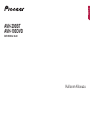 1
1
-
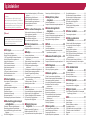 2
2
-
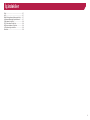 3
3
-
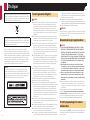 4
4
-
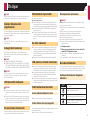 5
5
-
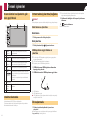 6
6
-
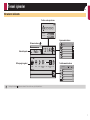 7
7
-
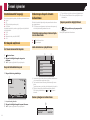 8
8
-
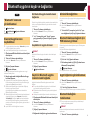 9
9
-
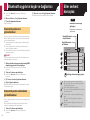 10
10
-
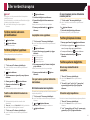 11
11
-
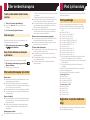 12
12
-
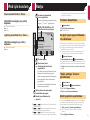 13
13
-
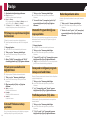 14
14
-
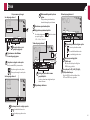 15
15
-
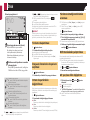 16
16
-
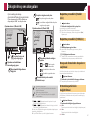 17
17
-
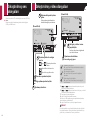 18
18
-
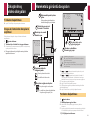 19
19
-
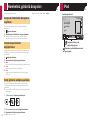 20
20
-
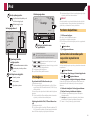 21
21
-
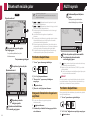 22
22
-
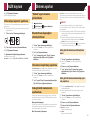 23
23
-
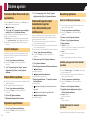 24
24
-
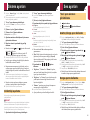 25
25
-
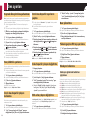 26
26
-
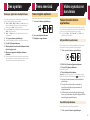 27
27
-
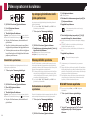 28
28
-
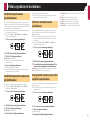 29
29
-
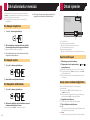 30
30
-
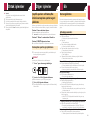 31
31
-
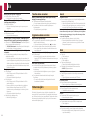 32
32
-
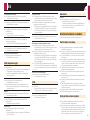 33
33
-
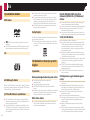 34
34
-
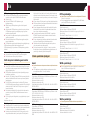 35
35
-
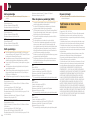 36
36
-
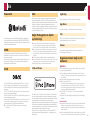 37
37
-
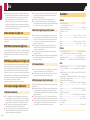 38
38
-
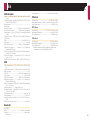 39
39
-
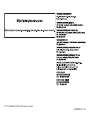 40
40
Pioneer AVH-190DVD Kullanım kılavuzu
- Tip
- Kullanım kılavuzu
- Bu kılavuz aynı zamanda aşağıdakiler için de uygundur:
İlgili makaleler
-
Pioneer AVH-280BT Kullanım kılavuzu
-
Pioneer AVH-270BT Kullanım kılavuzu
-
Pioneer AVH-X7800BT Kullanım kılavuzu
-
Pioneer AVH-X7700BT Kullanım kılavuzu
-
Pioneer MVH-AV180 Kullanım kılavuzu
-
Pioneer AVH-X3600DAB Kullanım kılavuzu
-
Pioneer AVH-X7500BT Kullanım kılavuzu
-
Pioneer AVH-8400BT Kullanım kılavuzu
-
Pioneer AVH-X390BT Kullanım kılavuzu
-
Pioneer AVH-X2700BT Kullanım kılavuzu